PPT模板下载技巧与方法详解
时间:2025-08-30 23:08:07 425浏览 收藏
还在为制作PPT发愁吗?本文为你详细解析PowerPoint模板的四种下载方法,助你轻松提升PPT制作效率。首先,你可以直接在PowerPoint内置模板中选择,根据用途筛选并创建,无需联网即可使用。其次,Office官网提供了海量在线模板,搜索所需类型即可下载,适用于对风格有更高要求的场景。此外,优品PPT、第一PPT等第三方网站也提供了丰富的免费或付费模板,按行业或用途查找后解压导入即可。最后,掌握模板的应用和修改技巧,如右键选择版式、替换文本框内容、更改主题颜色等,能让你快速定制出符合需求的PPT,告别PPT制作难题!
使用Microsoft Office PowerPoint下载模板的方法有四种:一是在PowerPoint内置模板中选择,打开软件后在“新建演示文稿”界面根据用途筛选模板并创建;二是通过Office官网在线下载更多模板,在官网搜索所需类型并点击下载,系统会自动用PowerPoint打开;三是从第三方网站如优品PPT、第一PPT等下载,按行业或用途查找后解压并导入使用;四是在应用模板时可通过右键选择版式、替换文本框内容或更改主题颜色等方式进行修改。这些方法操作简单,能有效提升制作PPT的效率。
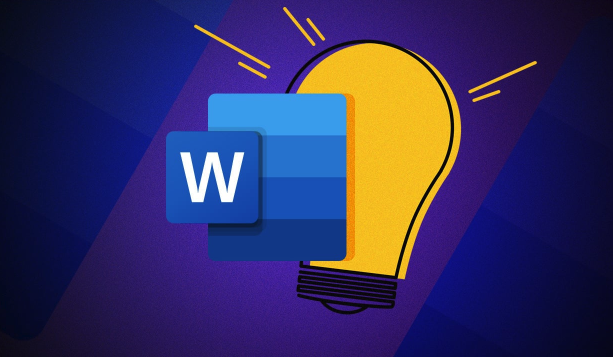
如果你用的是 Microsoft Office PowerPoint,下载模板其实挺简单的。现在不管是电脑自带的模板,还是网络上的资源,都能很快找到适合你需求的样式。

一、从PowerPoint内置模板中选择
打开PowerPoint之后,它通常会默认弹出一个“新建演示文稿”的界面,里面就有不少官方提供的模板。你可以根据用途选择不同的类别,比如“报告”、“演讲”、“教育”等。

- 点击“文件” > “新建”
- 在搜索框里输入关键词,比如“商务”或“毕业答辩”,就能筛选出相关模板
- 看到喜欢的模板后点击一下,再点“创建”就可以了
这些模板是Office自带的,不需要联网也能使用,而且格式已经设置好,省去了自己排版的麻烦。
二、通过Office官网在线下载更多模板
如果内置模板不够用,可以去微软的模板官网找更多免费的高质量模板。
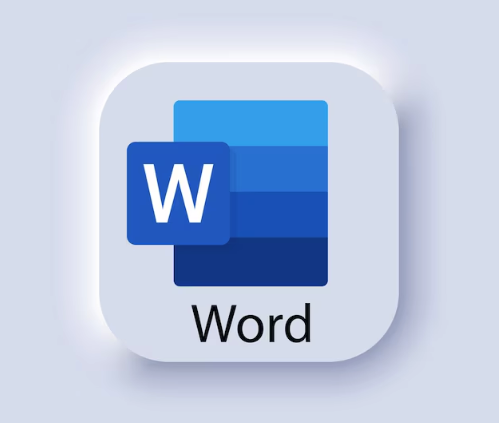
- 打开浏览器访问 https://templates.office.com
- 搜索你需要的类型,比如“PPT模板”或者“年度总结”
- 点击进入模板详情页,点击“下载”按钮,系统会自动用PowerPoint打开
这个方法适合对风格有更高要求的场景,比如公司汇报、产品介绍等,官网更新频率也比较高,经常会有新模板上线。
三、第三方网站也能找到不错的模板
除了微软自家平台,还有一些第三方网站提供免费或付费的PPT模板,像优品PPT、第一PPT、Slidesgo 这些都是比较常用的。
- 比如访问 优品PPT,里面有很多中文模板
- 分类清晰,可以直接按行业或用途查找
- 下载后解压文件,再在PowerPoint中导入使用即可
需要注意的是,这类网站有些模板可能会带广告或者需要注册,下载时稍微留意一下来源是否安全。
四、如何快速应用和修改模板
下载完模板之后,很多人不知道怎么套用到自己的内容上:
- 打开模板文件,你会看到多个幻灯片页面,每个都有不同布局
- 右键点击某一页,选择“版式”,然后应用到你自己添加的幻灯片上
- 替换图片、文字颜色、字体等可以根据实际需求调整
小技巧:如果不想改动太多结构,直接双击文本框替换内容是最方便的方法;要改主色调的话,可以在“设计”选项卡里切换主题颜色。
基本上就这些操作了,虽然看起来步骤多,但其实每一步都不难,关键是知道从哪里入手。模板选得好,做PPT真的能事半功倍。
终于介绍完啦!小伙伴们,这篇关于《PPT模板下载技巧与方法详解》的介绍应该让你收获多多了吧!欢迎大家收藏或分享给更多需要学习的朋友吧~golang学习网公众号也会发布文章相关知识,快来关注吧!
-
501 收藏
-
501 收藏
-
501 收藏
-
501 收藏
-
501 收藏
-
237 收藏
-
119 收藏
-
389 收藏
-
484 收藏
-
446 收藏
-
156 收藏
-
414 收藏
-
219 收藏
-
111 收藏
-
130 收藏
-
491 收藏
-
320 收藏
-

- 前端进阶之JavaScript设计模式
- 设计模式是开发人员在软件开发过程中面临一般问题时的解决方案,代表了最佳的实践。本课程的主打内容包括JS常见设计模式以及具体应用场景,打造一站式知识长龙服务,适合有JS基础的同学学习。
- 立即学习 543次学习
-

- GO语言核心编程课程
- 本课程采用真实案例,全面具体可落地,从理论到实践,一步一步将GO核心编程技术、编程思想、底层实现融会贯通,使学习者贴近时代脉搏,做IT互联网时代的弄潮儿。
- 立即学习 516次学习
-

- 简单聊聊mysql8与网络通信
- 如有问题加微信:Le-studyg;在课程中,我们将首先介绍MySQL8的新特性,包括性能优化、安全增强、新数据类型等,帮助学生快速熟悉MySQL8的最新功能。接着,我们将深入解析MySQL的网络通信机制,包括协议、连接管理、数据传输等,让
- 立即学习 500次学习
-

- JavaScript正则表达式基础与实战
- 在任何一门编程语言中,正则表达式,都是一项重要的知识,它提供了高效的字符串匹配与捕获机制,可以极大的简化程序设计。
- 立即学习 487次学习
-

- 从零制作响应式网站—Grid布局
- 本系列教程将展示从零制作一个假想的网络科技公司官网,分为导航,轮播,关于我们,成功案例,服务流程,团队介绍,数据部分,公司动态,底部信息等内容区块。网站整体采用CSSGrid布局,支持响应式,有流畅过渡和展现动画。
- 立即学习 485次学习
